Statistické testy jsou nedílnou součástí analýzy dat, zejména pokud jde o ověření rozdílů mezi skupinami. Ověřenou metodou, která je často používána ve vědě a ekonomice, je dvouvýběrový F-test. Tento návod ti ukáže krok za krokem, jak takový test provést v Excelu, abys mohl porovnat proměnné dvou farmaceutických firem ve vztahu k jejich výdajům na výzkum.
Nejdůležitější poznatky
- Seznámíš se, jak můžeš pomocí F-testu porovnat rozptyl dvou skupin.
- Návod obsahuje podrobné kroky k provedení testu v Excelu, včetně použití funkce pro analýzu dat.
- Nakonec budeš vědět, jak interpretovat výsledky a jaké závěry z nich vyvodit.
Krok za krokem průvodce
Krok 1: Příprava dat
Nejprve potřebuješ surová data výdajů na výzkum obou firem. Otevři svůj soubor Excel a zkopíruj data o výzkumu obou firem do oddělených sloupců.
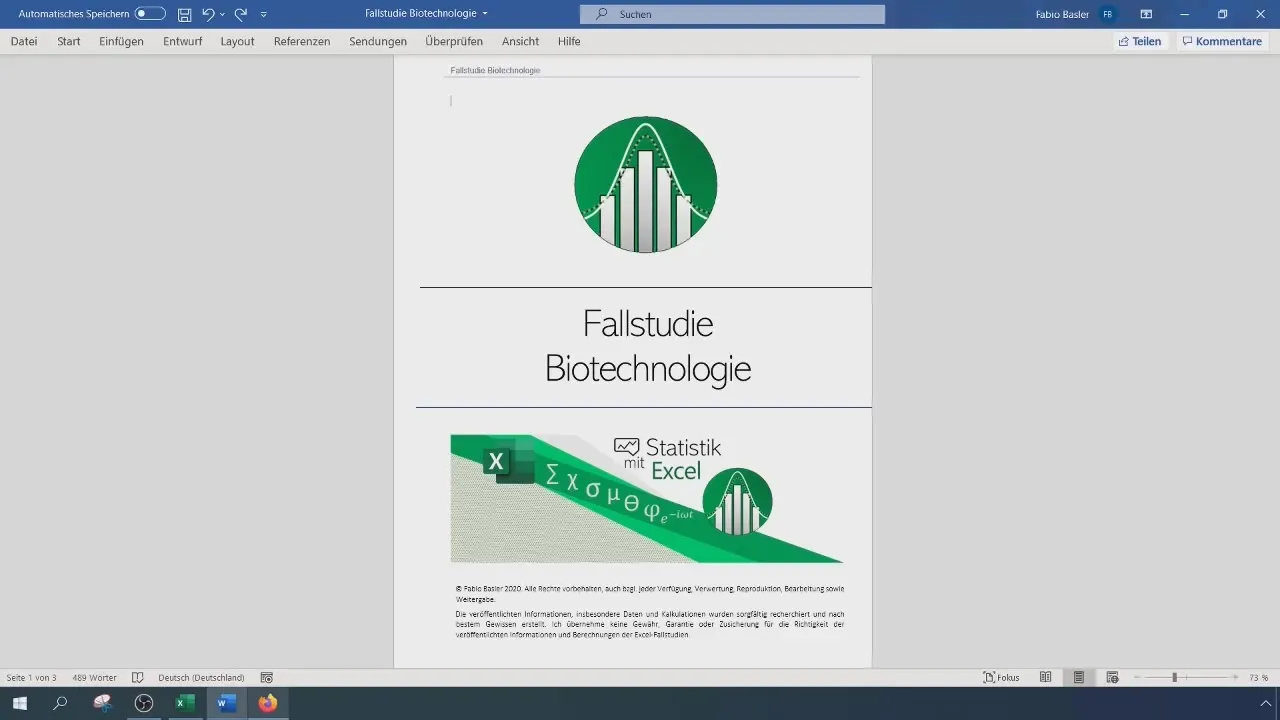
Krok 2: Určení velikosti výběru a výpočet rozptylu
Velikost tvého výběru zůstává stejná s 500 pro společnost A a 100 pro společnost B. Pro výpočet rozptylu dat použij funkci VAR.S(), abys odhadl rozptyl pro skupiny. Ujisti se, že hodnoty zadej do Excelu ve správném formátu, abys dosáhl přesných výsledků.
Krok 3: Formulace hypotéz
Pro F-test je třeba nastavit hypotézy následovně:
- Nulová hypotéza (H0): σ1² = σ2² (Rozptyly obou firem jsou stejné).
- Alternativní hypotéza (H1): σ1² ≠ σ2² (Rozptyly obou firem jsou různé).
Krok 4: Výpočet testovacího kritéria
Vypočti testovací kritérium (F-statistiku) jako poměr rozptyl_A / rozptyl_B. Pokud jsi odpovídající rozptyly správně zadal, dostaneš F-statistiku k porovnání.
Krok 5: Určení kritické hodnoty
Pro určení kritické hodnoty F potřebuješ alfa hladinu (obvykle 0,05) a stupně volnosti. Stupně volnosti se počítají následovně: df1 = n1 - 1 a df2 = n2 - 1. Vypočti kritickou hodnotu pomocí funkce F.INV().
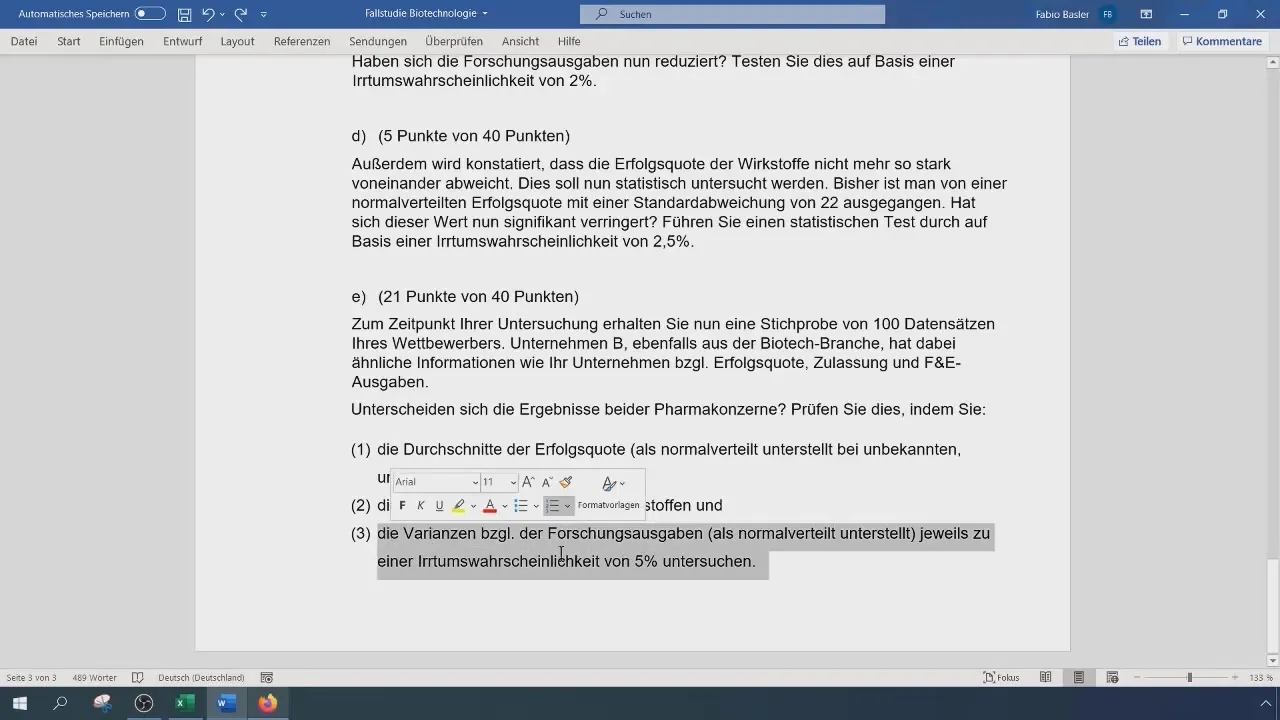
Krok 6: Rozhodnutí
Porovnej vypočtenou F-statistiku s kritickou hodnotou F. Pokud je F-statistika větší než kritická hodnota, odmítni nulovou hypotézu, jinak ne. V tomto případě je kritériem pro odmítnutí, že testovací kritérium musí být menší než kvantilová hodnota (Fkritická).
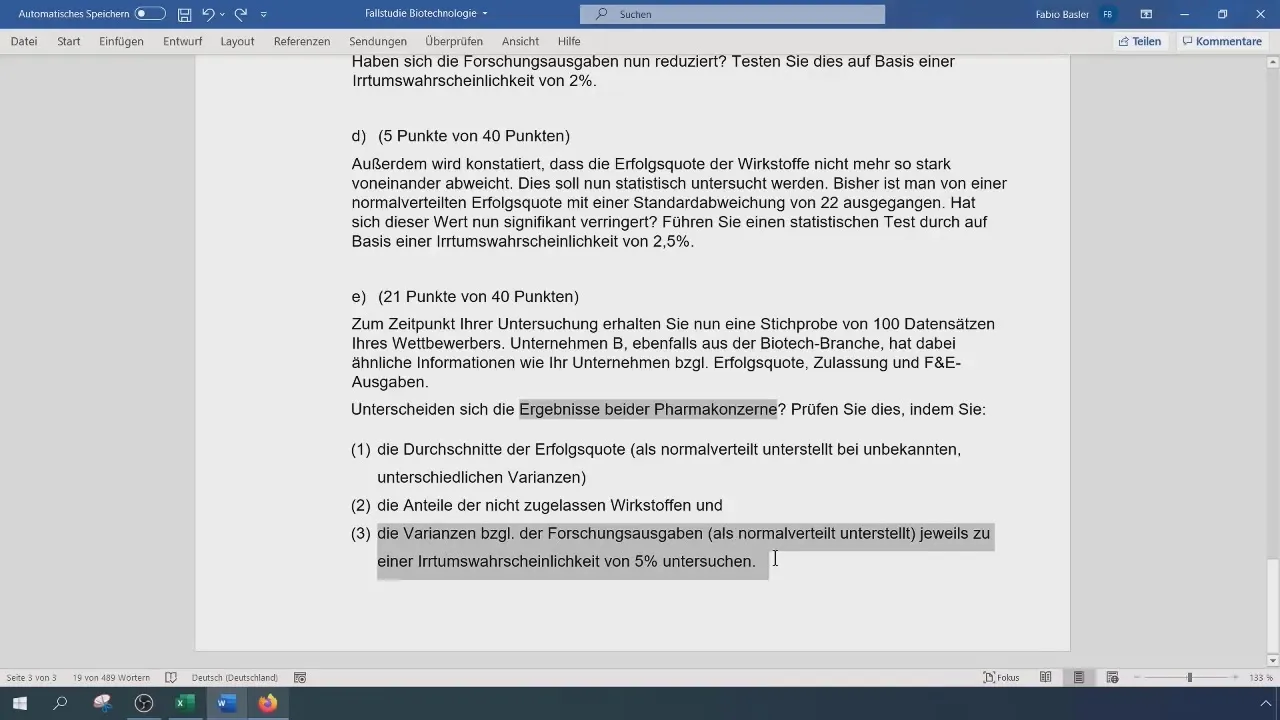
Krok 7: Využití analýzy dat v Excelu
Excel také nabízí možnost provést F-test pomocí funkce pro analýzu dat. Přejdi na "Data" a vyber "Data Analysis". Zvol možnost "Dvouvýběrový F-test". Zadej rozsah obou proměnných a vyber odpovídající nastavení.
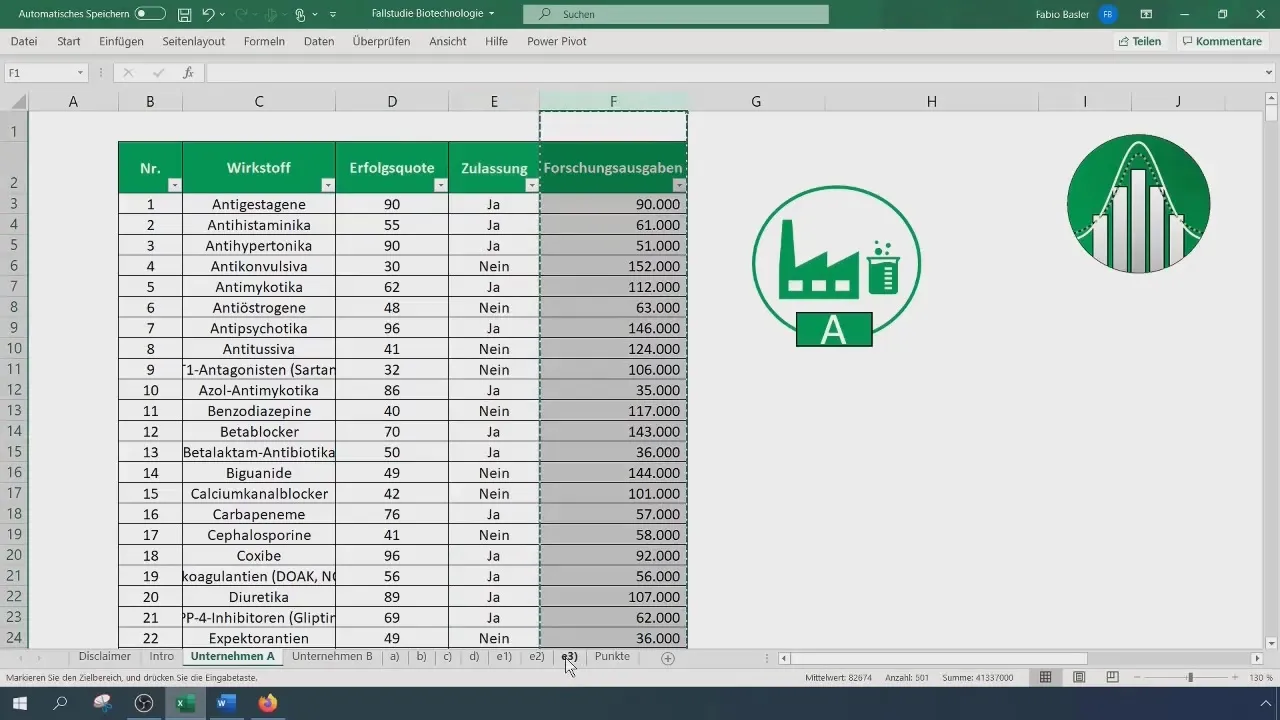
Krok 8: Interpretace výsledků
Proveď analýzu výsledků F-testu. Pokud vypočtená F-statistika a p-hodnota v Excelovém výstupu dávají stejné výsledky jako tvůj manuální výpočet, můžeš dospět k závěru, že rozptyly obou firem jsou stejné.
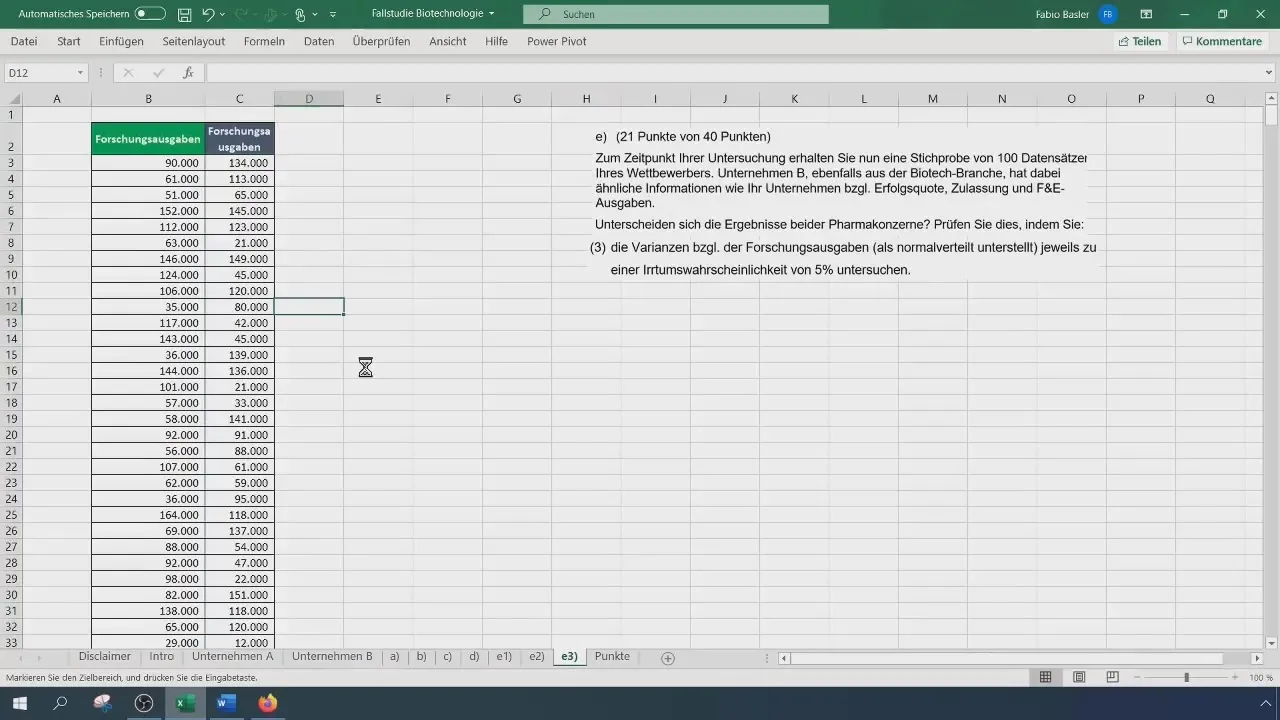
Shrnutí
Dvouvýběrový F-test je zásadní nástroj v statistické analýze, který ti umožňuje porovnávat rozdíly v rozptylu dvou skupin. V tomto návodu jsi se naučil, jak tento test efektivně provádět v Excelu, od přípravy dat až po interpretaci výsledků.
Často kladené otázky
Co je Dvouvýběrový F-test?Dvouvýběrový F-test porovnává rozptyly dvou skupin, aby zjistil, zda jsou statisticky signifikantně odlišné.
Kdy bych měl použít F-test?F-test se používá, pokud chceš ověřit stejnost rozptylů ve dvou nezávislých skupinách.
Jak vypočítat F-statistiku?F-statistika se vypočte tak, že se rozptyl první skupiny vydělí rozptylem druhé skupiny.
Co dělat, když je nulová hypotéza odmítnuta?Pokud je nulová hypotéza odmítnuta, můžeš předpokládat, že rozptyly obou skupin jsou statisticky signifikantně odlišné.
Existují alternativy k F-testu?Ano, můžeš použít také Bartlettův test nebo Levenův test, pokud chceš testovat homogenitu rozptylu.


